En este ejercicio introducirá manualmente datos de levantamiento para realizar un análisis de comprobación de mapa.
Este método de análisis resulta útil cuando debe comprobar datos de levantamiento que no existen como etiquetas en el dibujo. Por ejemplo, puede utilizar este método para introducir datos de levantamiento a partir de un dibujo en papel.
Este ejercicio es la continuación de Ejercicio 2: realización de un análisis de comprobación de mapa con etiquetas de parcela.
Preparación del cuadro de diálogo de análisis de comprobación de mapa
- Haga clic en la ficha



 .
. - Si aparece un mensaje donde se indica que no se puede utilizar el modo de línea de comandos mientras está activo un comando, haga clic en Aceptar.
- En el cuadro de diálogo Análisis de comprobación de mapa, asegúrese de que la opción
 Usar interfaz de línea de comando esté desactivada.
Usar interfaz de línea de comando esté desactivada. - Haga clic en
 Vista de entrada.
Vista de entrada. La vista de entrada proporciona una interfaz donde se pueden añadir datos al análisis de comprobación de mapa.
En este ejercicio se utiliza Survey-5B.dwg con las modificaciones efectuadas en el ejercicio anterior.
Los segmentos de parcela del lado derecho del emplazamiento no están etiquetados. Dado que no existen datos disponibles en las etiquetas de parcela, debe introducir la información de comprobación de mapa de forma manual.
Introducción de datos de parcela
- Haga clic en
 Nueva comprobación de mapa.
Nueva comprobación de mapa. - En el cuadro de diálogo Análisis de comprobación de mapa, escriba Parcel Manual Input como nombre de la comprobación de mapa.
- Para especificar el punto de inicio, escriba los siguientes valores:
- Abscisa: 5576.199
- Ordenada: 5291.0640
El icono
 indica el punto de inicio.
indica el punto de inicio. - Haga clic en
 Nuevo lado.
Nuevo lado. - Expanda la colección Lado 1. Especifique los parámetros siguientes: Nota:
Observe que se muestra el icono
 junto a la colección de lado y junto a la colección de comprobación de mapa de nivel superior. Esto indica que la comprobación de mapa no está completa, ya que requiere más datos sobre el lado.
junto a la colección de lado y junto a la colección de comprobación de mapa de nivel superior. Esto indica que la comprobación de mapa no está completa, ya que requiere más datos sobre el lado. - Tipo de lado: Línea
- Tipo de ángulo: Orientación
- Ángulo: N00 00 10E
- Distancia: 16.330
- Haga clic en
 Nuevo lado.
Nuevo lado. - Expanda la colección Lado 2. Especifique los parámetros siguientes:
- Tipo de lado: Curva
- Orientación de curva: Sentido horario
- Radio: 20.00
- Longitud de arco: 21.550
- Haga clic en
 Nuevo lado.
Nuevo lado. - Expanda la colección Lado 3. Especifique los parámetros siguientes:
- Tipo de lado: Curva
- Orientación de curva: Sentido antihorario
- Radio: 75.00
- Longitud de arco: 80.800
- Haga clic en
 Nuevo lado.
Nuevo lado. - Expanda la colección Lado 4. Especifique los parámetros siguientes:
- Tipo de lado: Línea
- Ángulo: N90 00 00E
- Distancia: 99.990
- Haga clic en
 Nuevo lado.
Nuevo lado. - Expanda la colección Lado 5. Especifique los parámetros siguientes:
- Tipo de lado: Línea
- Ángulo: S0 00 00E
- Distancia: 100
- Haga clic en
 Nuevo lado.
Nuevo lado. - Expanda la colección Lado 6. Especifique los parámetros siguientes:
- Tipo de lado: Línea
- Ángulo: N89 59 54W
- Distancia: 149.990
La flecha de orientación se encuentra con el punto de inicio.
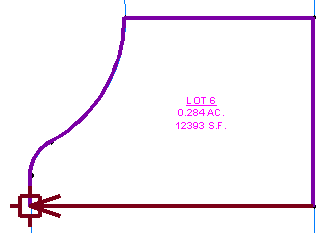
- Haga clic en
 Vista de salida.
Vista de salida. La vista de salida muestra el resultado del análisis de comprobación de mapa. Aprenderá a trabajar con los datos de salida en Ejercicio 4: trabajo con datos de comprobación de mapa.
Para proseguir en este aprendizaje, vaya a Ejercicio 4: trabajo con datos de comprobación de mapa.